 Base de Conhecimento de Gestão Comercial de Saneamento
Base de Conhecimento de Gestão Comercial de Saneamento
A maior base de documentação de GSAN do mercado mantida pela Consenso Tecnologia
Ferramentas do usuário
Barra lateral
Tabela de conteúdos
Comandar Encerramento de Registros de Atendimento
|
Esta opção do sistema permite comandar o encerramento de registros de atendimento. A opção pode ser acessada via Menu de Sistema, no caminho: GSAN > Atendimento ao Público > Registro Atendimento > Comandar Encerramento de Registros de Atendimento. |
Feito isso, o sistema acessa a tela abaixo:
Observação
| Informamos que os dados exibidos na tela e no relatório a seguir são fictícios, e não retratam informações de clientes. |
|---|

|
Atenção: a funcionalidade Comandar o Encerramento de Registros de Atendimento corresponde ao agendamento de um processo, que irá efetuar o encerramento dos registros de atendimento, de acordo com as especificações realizadas nesta operação.
Dito isso, vemos acima os campos com as informações necessárias para o comando do encerramento dos registros de atendimento. Os campos de preenchimento obrigatório estão assinalados por um asterisco vermelho. Informe-os. Em seguida, clique em Em seguida, o sistema verificará:
|
Tela de Sucesso
|
Após clicar no botão Comando de Encerramento de Registros de Atendimento efetuado com sucesso. Além da mensagem acima, o sistema exibirá links para retornar ao Menu Principal e para Realizar Novo Comando de Encerramento de Registros de Atendimento. |
Preenchimento dos Campos
| Campo | Orientações para Preenchimento dos Campos | |
|---|---|---|
| Período de Atendimento |
|
|
| Motivo do Encerramento | Campo obrigatório. Selecione o motivo de encerramento a partir da lista apresentada ao lado do campo. Regra associada: Não são apresentados os motivos correspondentes à execução e duplicidade. |
|
| Usuário Responsável |
|
|
| Unidade de Atendimento |
|
|
| Unidade Atual |
|
|
| Unidade Superior |
|
|
| Especificações |
|
Funcionalidade dos Botões
| Botão | Descrição da Funcionalidade |
|---|---|
 | Utilize este botão para ativar as funcionalidades Pesquisar Unidade Organizacional, ou Pesquisar Usuário. Deve ser utilizado quando você não souber qual é o código da Unidade Organizacional, ou do Usuário Responsável que deseja informar. Ao clicar no botão, o sistema apresentará a tela de pesquisa correspondente. |
 | Utilize este botão para limpar as informações existentes relacionadas aos campos de Unidade Organizacional e Usuário Responsável. |
 | Utilize este botão para limpar todos os campos da tela. |
 | Ao acionar este botão, o sistema irá abrir uma tela para que você selecione a data a partir de um calendário. Clique em Pesquisar Data - Calendário para obter instruções mais detalhadas da tela. |
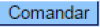 | Utilize este botão para solicitar ao sistema o agendamento do comando de encerramento de registros de atendimento. Ao ser acionado o sistema irá efetuar as validações descritas. |
Referências
Termos Principais
Vídeos
Comandar Encerramento de Registro de Atendimento
Clique aqui para retornar ao Menu Principal do GSAN.

 para solicitar ao sistema a efetivação do comando de encerramento dos registros de atendimento (para detalhes sobre o preenchimento dos campos clique
para solicitar ao sistema a efetivação do comando de encerramento dos registros de atendimento (para detalhes sobre o preenchimento dos campos clique 